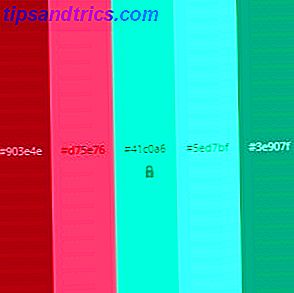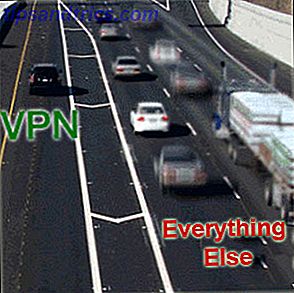Tilpasning af din telefon præcis som du vil have det, er en af de bedste fordele ved at eje en Android-telefon. Uanset om du ændrer din startskriver, skal du tilpasse dine hurtige indstillinger 8 Bedste apps til at tilpasse Nougats Quick Settings-panel 8 Bedste apps til at tilpasse Nougats Quick Settings Panel På denne måde kan du tilpasse panelet Hurtige indstillinger i Android 7.0 Nougat og de otte bedste apps til det (det er rigtigt, du kan sætte apps i dit Hurtige indstillinger panel). Læs mere, eller bare ændre dit tapet og lyde, det er nemt at gøre din telefon din.
En funktion, du sandsynligvis aldrig har tænkt dig at tilpasse, er navigeringslinjen. Det er den sorte bar nederst på skærmen, der indeholder knapperne Home, Back og Recents . Mens du har brug for rod for at ændre farven på statuslinjen Sådan får du en iOS-lignende farverig statuslinje på en hvilken som helst Android-enhed Sådan får du en iOS-lignende farverig statuslinje på en hvilken som helst Android-enhed Vil du have en statuslinje, der svarer til farven på app, du bruger? Heldigvis er der en hurtig og nem måde at gøre dette på Android. Læs mere, du kan ændre navigationslinjens farve uden at rote din enhed. Sådan er det.
Sådan farve navigationslinjen på Android
Dette trick er baseret på en gratis app kaldet Navbar Apps. Hent den fra Google Play, og åbn den derefter, når den er installeret. Når du har gjort det, kan du se appens startskærm. Din navigationslinje skal skifte til orange med det samme for at matche farven på appen.
Dette er standardapplikationen for appen. Den ændrer navigationslinjens farve baseret på farven på den app, du bruger. Tryk på Gear- ikonet ved siden af Active App på startskærmen, og du kan deaktivere farvning for bestemte apps eller tilsidesætte standardfarven, hvis du foretrækker en anden.
Hvis du hellere vil beholde den i en farve, skal du vælge Statisk farve på startskærmen. Tryk på gearet for at vælge din farve.
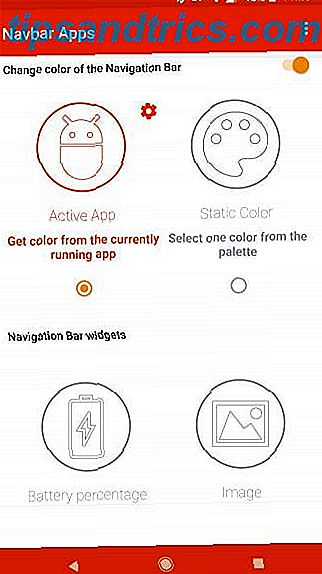
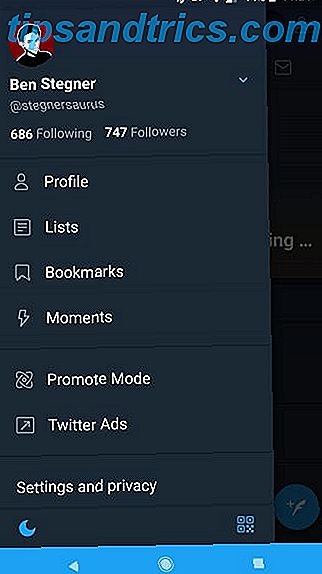
Dette er alt, hvad du behøver for at få en farvet statuslinje. Hvis du vil, indeholder appen også et par ekstra funktioner under farverne.
Batteriprocenten ændrer din navigationslinje til dit nuværende batteriniveau. Billede giver dig mulighed for at tilføje et forudindstillet eller brugerdefineret billede som baggrund. Og Emojis lader dig sætte emojis i din navigationslinje, hvis du vil have det af en eller anden grund.
Endelig kan du muligvis se appvisningen en prompt for at aktivere tilgængelighedstjenester nederst på startskærmen. Hvis du aktiverer dette, vil det hjælpe dig med at hente den bedste farve, så den passer til din aktuelle app.
Hvis du elsker tilpasning, skal du tjekke andre gode måder at tweak din Android uden rod De bedste tweaks du kan lave til din Android uden at dræbe De bedste tweaks du kan gøre til din Android uden rooting Tilpasning af din Android-enhed er ikke kun for den tekniske savvy . Lær, hvordan du får mest ud af din Android-telefon eller -tablet Læs mere .

![Er det tid til at lade Hotmail tilbage i vores hjerter? [Mening]](https://www.tipsandtrics.com/img/internet/193/is-it-time-let-hotmail-back-into-our-hearts.jpg)